
Michael Fisher
0
4280
941
 Bylo uvedeno mnoho případů, proč je Gmail důmyslným webmail klientem. Je samozřejmé, že gigant vyhledávače Google vybavil Gmail neuvěřitelně silnými vyhledávacími funkcemi. Není divu, že to jsou klíčové důvody pro snadné používání a úspěch Gmailu.
Bylo uvedeno mnoho případů, proč je Gmail důmyslným webmail klientem. Je samozřejmé, že gigant vyhledávače Google vybavil Gmail neuvěřitelně silnými vyhledávacími funkcemi. Není divu, že to jsou klíčové důvody pro snadné používání a úspěch Gmailu.
Nyní, i když je téměř triviální najít e-maily v Gmailu, protože to víte umět najít je neznamená, že budete pamatovat vyhledávat a číst je, jakmile jsou uloženy nebo archivovány. Co jiného tedy můžete udělat, abyste nezapomněli na důležité informace?
Zatímco Gmail vám umožňuje zvýrazňovat, označovat a spravovat e-maily mnoha různými způsoby (viz zdroje níže) nebo je donutit, aby se vrátili do vaší doručené pošty Naplánovat e-maily k odeslání později s Boomerang pro Gmail v Chrome Naplánovat e-maily k odesílání později s Boomerang pro Gmail v Chrome Gmail je geniální nástroj pro správu e-mailů. Na většinu toho, co ve výchozím nastavení chybí, se vztahují aplikace Gmail Labs nebo doplňky prohlížeče. Boomerang je doplněk prohlížeče, který je k dispozici pro Chrome a který umožňuje ... použití doplňků, jako je Boomerang, přemýšlení o dalším štítku nebo o náhodném vyskakování dalších položek ve vaší doručené poště, může být docela ohromující a nakonec kontraproduktivní. Možná občas máte několik e-mailů, k nimž se chcete vrátit, nebo se obecně snažíte číst e-maily později, nebo chcete sledovat e-maily, které se zdají velmi obtížné najít, protože vyhledávání je prostě nudné.
Pravděpodobně již máte nastavený systém, který vám bude připomínat informace, číst věci později nebo sledovat informace. Mohu tedy navrhnout velmi jednoduché řešení - uložte URL příslušných e-mailů a vložte je do svých dalších rutin, abyste si později přečetli nebo se vrátili ke svým klíčovým e-mailům.
Jak uložit e-mailové adresy Gmail
Gmail to velmi usnadňuje. Kdykoli v Gmailu otevřete konkrétní e-mail, adresa URL v adresním řádku prohlížeče se aktualizuje na konkrétní adresu URL e-mailu, který si prohlížíte. Můžete si dokonce označit štítky Gmailu. Tentokrát je tu něco, co je super snadné a nemusíte být geek, abyste to dokázali.

Přesto mi dovolte sdílet některé další informace, které vám ještě více ulehčí mysl:
- URL bude fungovat, pouze pokud jste přihlášeni ke svému účtu Gmail. Někdo jiný, kdo použije tuto adresu URL, když není přihlášen nebo když používá jiný účet, si nebude moci zobrazit váš e-mail označený záložkou.
- Šifrovaná část adresy URL se liší od ID zprávy a v zásadě o e-mailu neodhaluje nic.
- Adresa URL může obsahovat informace o jejím aktuálním umístění, tj. O jeho aktuálním štítku. Gmail však k otevření zprávy tyto údaje nepotřebuje. Proto můžete také přesunout e-mail nebo změnit štítek a Gmail bude stále moci otevřít zprávu pomocí zastaralé adresy URL. Dokonce i štítek, který neexistuje (již) nebude fungovat, pokud bude struktura URL v pořádku. Jedinými složkami, které způsobí potíže, jsou spam a koš.

Jak používat e-mailové adresy URL
Pokud vás zajímá, jaké rutiny mohou být e-mailové adresy URL užitečné, dovolte mi sdílet některé příklady.
1. Připojte e-mailovou adresu URL k poznámce v Evernote
Evernote je skvělá služba pro uchovávání záznamů o množství bitů a informací, pokud jsou krátké. Pokud e-mail obsahuje klíčové body, ale není jinak krátký, můžete je extrahovat do poznámky, ale můžete se také chtít rychle vrátit zpět k původnímu e-mailu. Zde se hodí adresa URL jako zdroj odkazu.
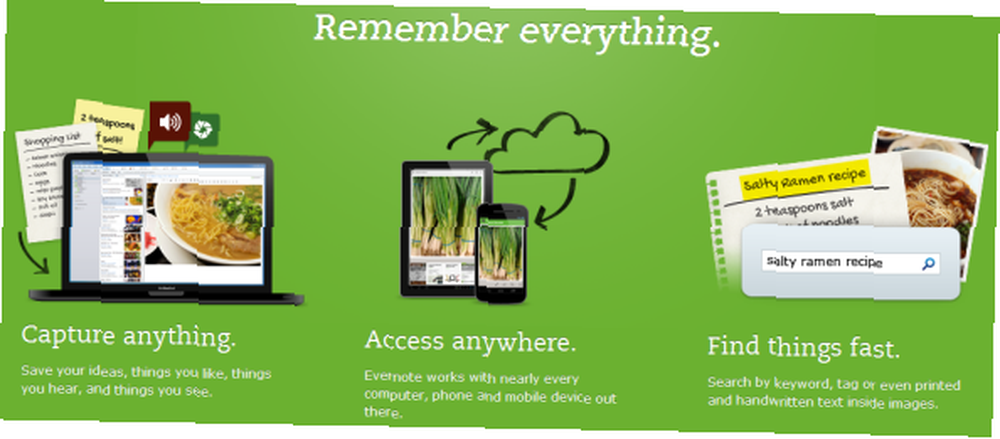
Zde je zdroj Evernote:
- 5 skvělých funkcí, které prokazují, že Evernote je stále Kick-Ass Service 5 skvělých funkcí, které prokazují, Evernote je stále Kick-Ass Service 5 skvělých funkcí, které prokazují Evernote, je stále Kick-Ass Service Se všemi obručemi obklopujícími Disk Google a všemi ořechy přes Dropbox, myslím, že jedna další služba je velmi zanedbávaná - Evernote. Naše pokrytí Evernote bylo poněkud útržkovité pozdě a já…
2. K pozdějšímu čtení e-mailu použijte e-mailovou adresu URL
Používáte již Pocket, dříve známý jako Read It Later? Skvělé, nyní můžete nyní odesílat e-maily do fronty pomocí jejich jedinečné adresy URL.

Pokud ještě nejste s tímto skvělým nástrojem obeznámeni, dovolte mi, abych vás odkázal na tento článek:
- Pocket - The Ultimate Digital Bookmarking Service Pocket - The Ultimate Digital Bookmarking Service Pocket - The Ultimate Digital Bookmarking Service Jak Bakari dříve uvedl, dobře milovaný Read It Later - který umožnil uživatelům ukládat články pro čtení později z bookmarklet nebo různých aplikací to bylo integrován s - byl ukončen a nahrazen ...
3. Připojte e-mailové adresy URL k položkám kalendáře
E-mailové konverzace jsou často základem skutečných schůzek nebo událostí. Pokud Kalendář Google nepoužíváte nebo nemáte systém pro integraci kalendáře s e-maily, můžete pomocí e-mailových adres URL přidávat konverzace k událostem v kalendáři..
4. E-maily se záložkami a značkami mimo Gmail
Toto je metoda, kterou opravdu nedoporučuji, protože si myslím, že štítky Gmailu jsou dost dobré pro organizování e-mailů. Ještě důležitější je, že Gmail nepodporuje značky, protože jeho vyhledávání je tak snadné a výkonné. Pokud jste však zcela ve značkách a máte zaveden systém značek v jiné službě, adresa URL e-mailu vám umožní také označovat a označovat záložky nebo ukládat vaše e-maily v rámci této služby. Toto bude fungovat v Evernote, [NO LONGER WORKS] Delicious nebo v místních záložek prohlížeče, abychom jmenovali alespoň některé.
Další zdroje
Než začnete ukládat do záložek všechny své e-maily v Gmailu, doufáme, že jste prozkoumali alespoň některé z našich publikací o tom, jak spravovat e-maily v Gmailu. Mnoho z těchto řešení je velmi snadné nastavit a ušetří vám spoustu přemýšlení. Níže uvádíme výběr mých oblíbených článků, včetně mnoha rutin, které používám:
- 5 filtrů Gmailu, které vám pomohou upřednostnit a organizovat vaši doručenou poštu 5 filtrů Gmailu, které vám pomohou upřednostnit a organizovat vaši doručenou poštu 5 filtrů Gmailu, které vám pomohou upřednostnit a organizovat vaši doručenou poštu ? Jsem tu, abych vám pomohl začít s nastavením prvních pěti filtrů, nebo ...
- 10 nejlepších funkcí, které mě udržují v Gmailu ROUNDUP: 10 nejlepších funkcí, které mě drží v Gmailu ROUNDUP: 10 nejlepších funkcí, které mě drží v Gmailu Gmail je jedním z největších projektů společnosti Google a podle mého názoru převedl e-mail. Nejen, že je to nejlepší webový e-mailový klient v okolí, ale Gmail také poráží bezplatné klienty pro stolní počítače o kilometry. Po použití…
- Jak importovat a spravovat více e-mailových účtů v Gmailu Jak importovat a spravovat více e-mailových účtů v Gmailu Jak importovat a spravovat více e-mailových účtů v Gmailu Chcete spravovat veškerý svůj e-mail pomocí Gmailu? Zde je návod, jak do účtu Gmail přidat více e-mailů a snadno je spravovat.
- Přidání plánování, sledování a připomenutí do Gmailu s tímto fantastickým doplňkem Přidání plánování, sledování a připomenutí do Gmailu s tímto fantastickým doplňkem Přidání plánování, sledování a připomenutí do Gmailu S tímto fantastickým doplňkem Přiznejme si to, Gmail je do značné míry perfektní. Není náhodou, že je to nyní jeden z nejpopulárnějších poskytovatelů e-mailu, přinejmenším pro ty, kteří upřednostňují webové rozhraní. Existuje však několik…
- 3 skvělé příklady použití filtrů Gmail pro produktivitu 3 skvělé příklady použití filtrů Gmail pro produktivitu 3 skvělé příklady použití filtrů Gmail pro produktivitu
- 10 tipů, které vám pomohou efektivněji posílat e-mailem 10 tipů, které vám pomohou efektivněji posílat e-maily e-mailem 10 tipů, které vám pomohou efektivněji posílat e-maily Nejlepší rady, které jsem slyšel o produktivitě e-mailů a e-mailů, jsou - neodpovídejte na e-maily první věc ráno. Je trochu paradoxní, ale pravda, že e-mail a produktivita jsou na loggerheads…
Přidáváte do záložek své e-mailové adresy URL? Pokud ano, k čemu používá tuto metodu?











